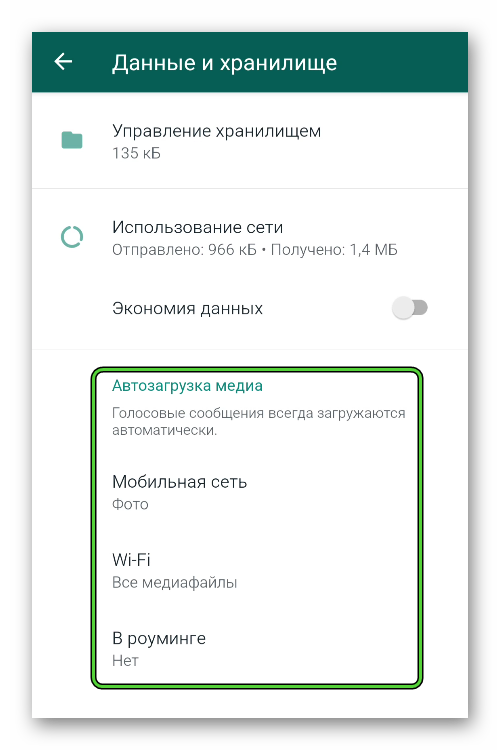Как почистить Ватсап
Со временем активного использования WhatsApp можно обнаружить, что вес приложения увеличился во много раз. Связано это с избытком временных файлов, сохраненных картинок и других данных. В этой статье расскажем, как почистить Ватсап на различных устройствах и почему стоит время от времени заниматься чисткой кэша в этом мессенджере.
Как почистить WhatsApp
Существует несколько способов очистки памяти телефона от лишнего мусора, который постоянно сохраняет приложение:
- Использование встроенной в мобильное приложение функции.
- Удаление медиа через менеджер файлов.
- Ручная очистка групповых чатов и диалогов.
Насколько быстро заполняется хранилище
Представьте себе ситуацию – вы являетесь участником группового диалога, в котором несколько десятков участников активно общаются, обмениваются фотографиями, изображениями, GIF-анимациями, стикерами и смайликами. Каждый раз, когда вы открываете картинку или фотографию для просмотра, она автоматически сохраняется на вашем устройстве, тем самым заполняя полезное пространство различным мусором.
Казалось бы 1-2 картинки не занимают слишком много места, но, если их десятки или сотни, папка с медиаданными может достигать размеров в несколько гигабайтов. Точного периода, насколько быстро память вашего смартфона будет заполнена мусорными данными, просчитать невозможно. Все зависит от вашей активности и активности участников групп, в которых вы состоите или являетесь их администратором.
При среднестатистической активности ежедневного общения и обмена фотками, гиф-анимациями, аудио сообщениями и видеофайлами за месяц объём данных в хранилище может вырасти до 2 Гб.
Почему нужно чистить кэш в WhatsApp
Очистка кеша – значит освобождение полезного пространства на диске. Особенно важно удалить видео из Ватсапа, так как оно больше всего занимает места.
Память телефона не безгранична. А с учётом, что WhatsApp устанавливается именно во встроенный накопитель, а не на съёмный SD-диск, при заполнении памяти медиаданными телефон начинает тормозить, приложения работают медленно, могут случаться ошибки. Стандартная очистка кэша телефона не спасает ситуацию. Папки с хранящимися текстовыми сообщениями, фотографиями, аудио и видеофайлами, переданными в мессенджере, остаются при такой чистке не тронутыми.
То есть, действительно почистить телефон от мусора и разгрузить память и сам Ватсап можно только или из параметров настроек самого приложения, или ручным способом, с помощью какого-либо файлового менеджера
Как очистить WhatsApp
Как мы уже писали выше, удалить ненужные файлы, хранящиеся на устройстве можно несколькими способами. А также в зависимости от устройства порядок очистки может отличаться.
Удаление медиафайлов, видео
К медиафайлам относятся все фотографии, картинки, стикеры, гиф-анимации и короткие видео, голосовые сообщения. Они больше всего отъедают память на устройстве. Смешной ролик, который вам прислали в чате, и который вы единожды посмотрели и забыли о нем, навсегда останется у вас в смартфоне.
Частично сообщения
Сообщения также занимают место, хоть и не так явно, как медиафайлы. Пара десятков, или даже сотня сообщений не отразятся существенно на производительности. Но большое количество сообщений, годовалой давности также занимает полезное пространство. Сообщения в чате можно удалять как поштучно, так и все разом.
Настройки для Андроид
Чтобы узнать, как очистить Ватсап через параметры приложения, следуйте дальнейшей инструкции:
- Запустите WhatsApp на своём смартфоне.
- Перейдите в меню (нажмите на кнопку в виде трёх точек в правом верхнем углу) и выберите пункт «Настройки».

- Затем откройте раздел «Данные и хранилище». Система просчитает объем хранящихся здесь файлов.
- Нажмите на «Управление хранилищем» – здесь отобразятся все ваши диалоги и групповые чаты, и справа от каждого из них будет указано сколько данных хранится в каждом чате.
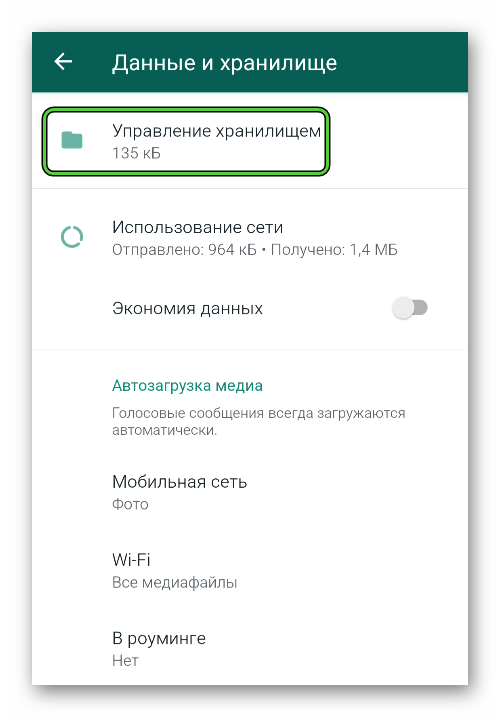
- Перейдите в интересующий чат, данные которого нужно очистить. Здесь указана подробная статистика: сколько текстовых сообщений, гиф-анимации, фотографий, голосовых сообщений.
- Чтобы очистить чат, нажмите «Освободить место».
- Отметьте галочками чекбоксах, какие именно данные вы хотите удалить. И нажмите «Удалить объекты».
- Снова подтвердите удаление. При необходимости отметьте пункт «Удалить избранные сообщения».
Повторите процедуру для каждого чата в отдельности.
Теперь давайте разберемся, как очистить данные Ватсап на Андроиде для каждого из чатов. Следуйте несложной пошаговой инструкции:
- Для этого откройте диалог с контактом и нажмите на три точки в правом верхнем углу.
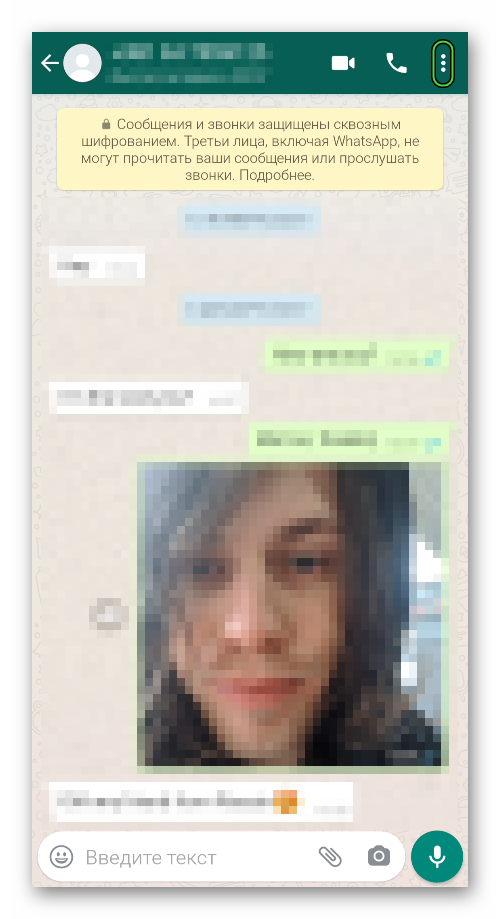
- Выберите пункт «Медиа, ссылки и документы» или «Медиа группы» во всплывающем меню.
- Здесь все медиаданные разделены по категориям, переключаясь по вкладам, можно посмотреть какой именно контент хранится в телефоне и что можно удалить.
- Для удаления выполните на картинке (ссылке или документе) длинное нажатие, чтобы активировать инструмент «Выделение». При необходимости выберите несколько файлов.
- Для удаления выбранных файлов нажмите на иконку корзины в верхней части экрана.
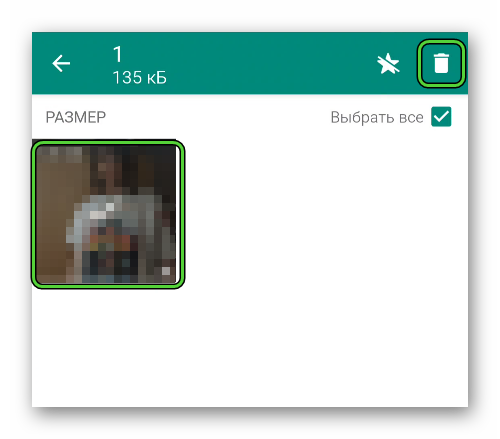
- Подтвердите удаление. Таким же образом можно поступить со ссылками и документами.
Файл будет удален только в вашем чате и на вашем устройстве. У собеседника он останется, если он его ранее не стер.
Настройки для Айфона
Инструкция, как почистить Ватсап на Айфоне:
- Перейдите в раздел «Настройки» (кнопка в виде шестерёнки в нижнем правом углу).
- Далее выберите из списка параметров «Данные и хранилище».
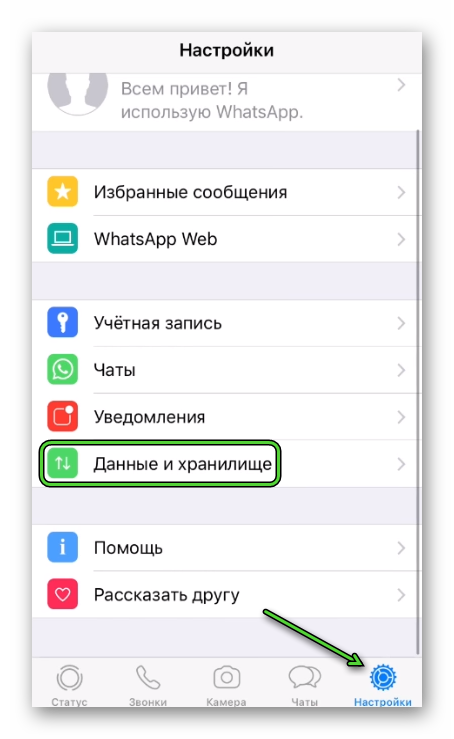
- В самом низу страницы снова выберите «Управление хранилищем».
- Как и в случае с устройствами Андроид на экране отобразятся списки диалогов, с указанием хранящихся в них медиаданных.
- Выберите любой чат и перейдите в раздел «Управлять».
- Отметьте галочками необходимые чекбоксы, с теми или иными типами данных и нажмите внизу страницы «Очистить».
Очистка iCloud от сообщений WhatsApp
Яблочные устройства имеют свойство все копировать и хранить в облачных хранилищах. Данные Ватсап также сохраняются в iCloud. Чтобы очистить облако от ненужных резервных копий, следуйте несложной пошаговой инструкции:
- Откройте iCloud.
- Перейдите в «Хранилище» и нажмите «Управлять».
- Дальше выберите WhatsApp и нажмите «Удалить все».
Таким образом вы удалите все резервные копии сообщений и медиаданных с Ватсап, которые хранятся в облаке.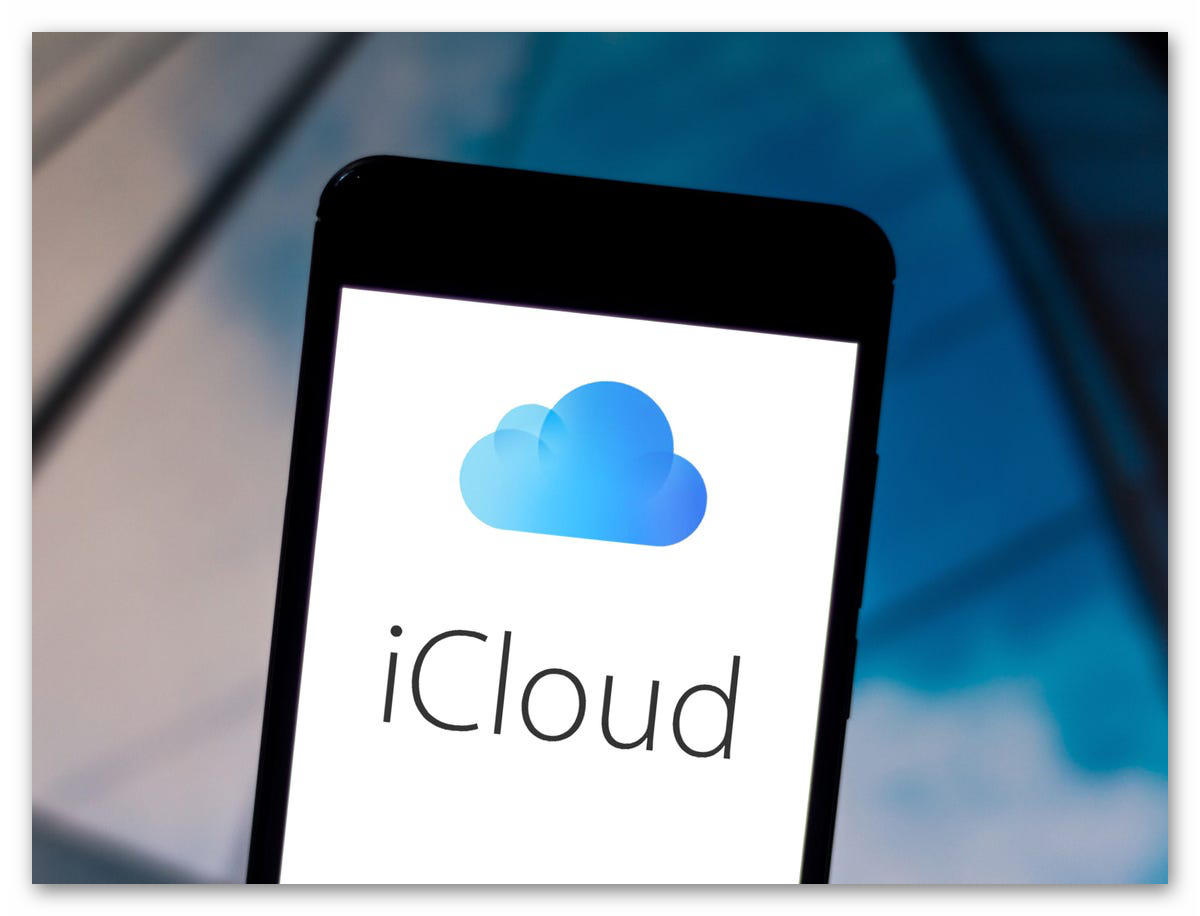
Удаление медиаданных через проводник или менеджер файлов
Если в вашем устройстве Андроид есть встроенный диспетчер файлов, очистить данные в Ватсапе можно через него. Для устройств, в которых нет встроенного инструмента для работы с файлами, можно скачать в Плей Маркете подходящее приложение, например «Mi Проводник».
Ниже подробно расписана инструкция, как удалить медиафайлы из WhatsApp с помощью менеджера файлов:
- Откройте его и перейдите в каталог внутреннего накопителя. Здесь вы обнаружите много папок. По умолчанию первыми в списке должна отображаться системная папка Андроид и другие каталоги, с хранящимися системными файлами. Нам нужна папка с названием приложении WhatsApp. Она находится в самом низу списка.
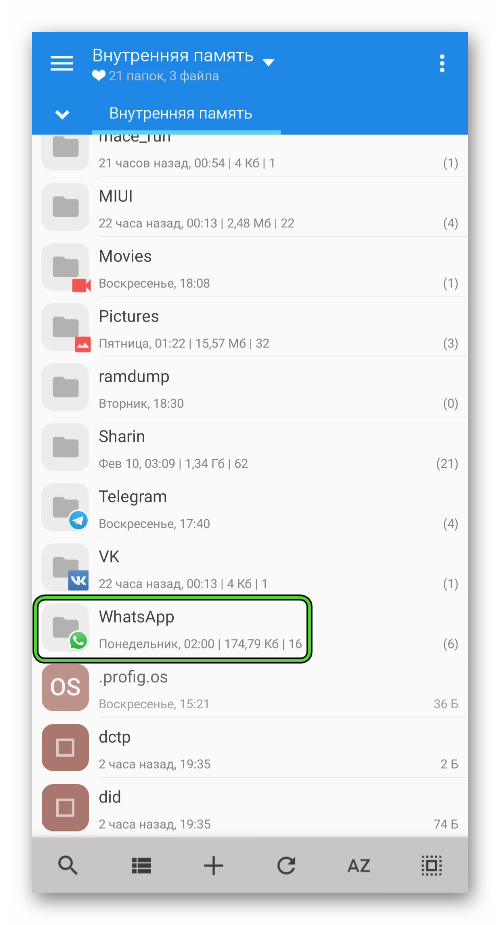
- Внутри нее вы обнаружите ещё три папки: Backups, Databases и Media. Нам нужна третья – Media.
- В ней все медиаданные также разделены по категориям: видео в одной папке, стикеры, фото, документы – в других. В принципе, можно удалить сами каталоги, чтобы ничего не искать.
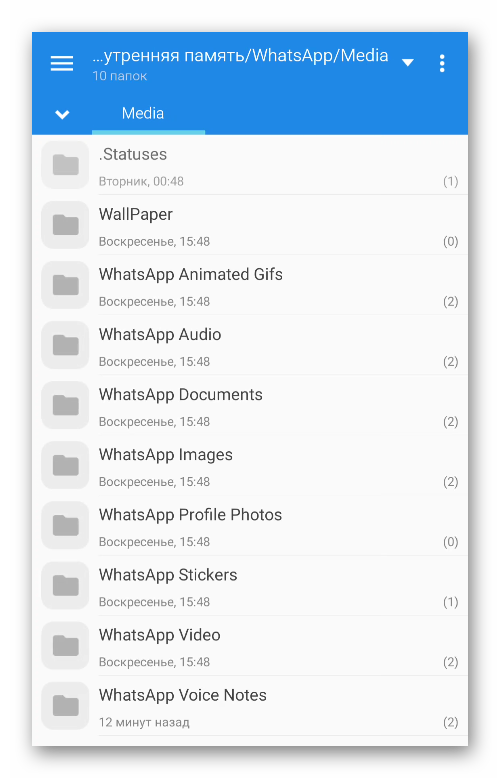
Полное удаление переписки в WhatsApp
Существует способ удалить все данные конкретной переписки с устройства и самого чата:
- Запустите приложение.
- Перейдите в интересующий чат и нажмите на кнопку в виде трёх точек и в выпадающем меню выберите «Еще», чтобы открыть дополнительные параметры.
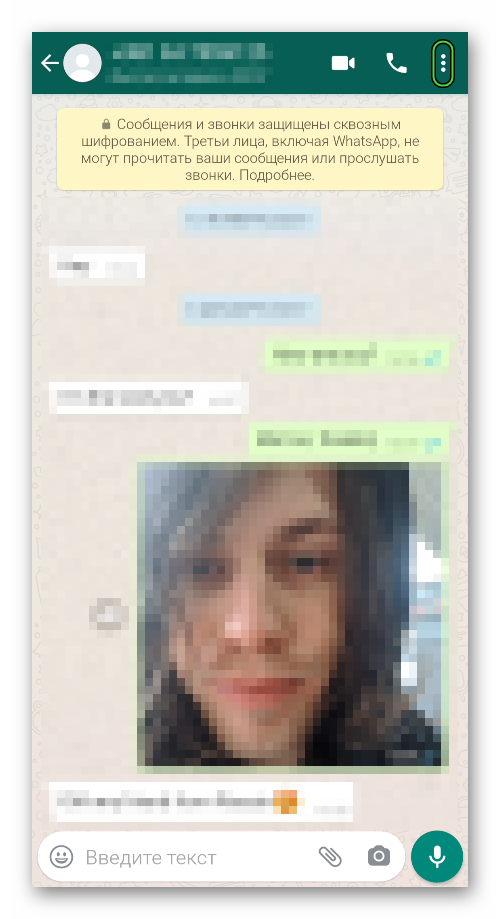
- В списке дополнительных параметров нажмите «Очистить чат» и подтвердите удаление.
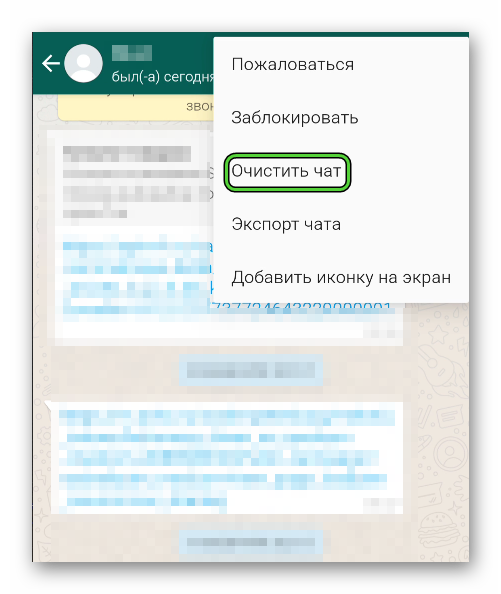
История диалога будет очищена. Эта процедура выполняется безвозвратно и после удаления сообщения и медиаданные восстановить невозможно. Если только вы предварительно не делали резервного копирования и не сохранили его в облаке Google или iCloud.
Настройки автосохранения медиаданных
Чтобы память устройства не заполнялась лишними данными можно настроить параметры сохранения фотографий, картинок, видеофайлов.
В параметрах «Данные и хранилище» выберите в разделе «Автозагрузка медиа» – в какой ситуации и какие медиаданные будут сохраняться на устройстве. Например, при подключенной мобильной сети только фото, а при подключенной WiFi «Все». Или вообще запретите автосохранение и сохраняйте важные фотографии или понравившиеся картинки вручную.